- تعداد زیادی برنامه، بازی و سایر محتوای مفید موجود از Google Play
- سطح بالای عملکرد سیستم
- عدم وجود بدافزار و ویروس (طبق بیانیه سازنده)
- همگام سازی سریع و آسان تمام داده های کاربر
چگونه اندروید x86 را روی کامپیوتر نصب کنم؟
در حال آماده سازی رایانه برای نصب Android x86.
نصب اندروید روی رایانه شخصی شبیه به نصب سیستم عامل لینوکس است و اندروید به دلیل تعداد زیاد لپ تاپ های قدیمی که دور انداختن آنها حیف است اما نمی توانید روی لپ تاپ بسیار بیشتر از رایانه شخصی نصب می شود. ویندوز 7-10 نیازمند منابع را نصب کنید.
اندروید را روی کامپیوتر دانلود کنید
در زیر لیستی از اسمبلی های اندروید x86 وجود دارد که می توانید آنها را به صورت رایگان دانلود و بر روی رایانه خود نصب کنید:
اندروید x86 2.2 فرویو
موجود برای دانلود:
اندروید x86 3.2 لانه زنبوری
موجود برای دانلود:
Android x86 4.0 Ice Cream Sandwich RC1
موجود برای دانلود:
اندروید x86 4.4 کیت کت
موجود برای دانلود:
اندروید x86 6.0 مارشمالو
موجود برای دانلود:
دستورالعمل های گام به گام برای نصب Android x86 بر روی رایانه شخصی:
- بیلد مورد نیاز سیستم عامل اندروید را از لیست بالا انتخاب کنید
- ما بررسی می کنیم که آیا برنامه UltraISO روی رایانه شخصی نصب شده است یا خیر، اگر نه، از اینجا دانلود و نصب کنید
- این مورد دو گزینه دارد:
- تصویر دانلود شده را با استفاده از UltraISO روی یک دیسک CD-DVD می نویسیم. برنامه را باز کنید و تصویر را روی دیسک بنویسید.
- اگر نوشتن یک تصویر سیستم عامل اندروید در یک هارد دیسک یا فلش USB راحت تر است، روی مورد "Boot" در برنامه UltraISO کلیک کنید و دستور "Burn Image" را در رسانه خود انتخاب کنید.
- ما یک پارتیشن جداگانه روی هارد دیسک ایجاد می کنیم یا یک هارد دیسک کامل را برای نصب اندروید روی رایانه شخصی آماده می کنیم. معمولاً نتبوکها و لپتاپها یک هارد نصب دارند، به همین دلیل است که باید آن را به پارتیشن تقسیم کنیم. برای مثال می توان این کار را با استفاده از Acronis Disc Director Suite یا pwhe8 انجام داد یا به منوی مدیریت هارد دیسک (Start-Control Panel-Administrative Tools-Computer Management) بروید. در مدیریت پارتیشن، باید یک پارتیشن جدید با حجم حداقل 10 گیگابایت ایجاد کنید. به منظور فعال نگه داشتن سیستم عامل ویندوز، دیسک یا پارتیشن سیستم را لمس نمی کنیم. ما فقط هر پارتیشن منطقی غیر سیستمی رایگان را به اشتراک می گذاریم تا یک پارتیشن جدید برای اندروید دریافت کنیم.
- پس از ایجاد مکانی برای سیستم عامل جدید، راه اندازی مجدد و وارد بایوس شوید. سپس قسمت Boot Device Priority را در منوی Boot انتخاب کنید و دیسک رایت شده (CD \ DVD-ROM) یا رسانه نصب (USB-flash drive) را ابتدا در صف بوت قرار دهید.
نصب اندروید x86 روی کامپیوتر یا لپ تاپ.
برای شروع نصب، باید به بایوس رفته و اولویت بوت را در بخش Boot (F8) - اولویت دستگاه بوت - درایو فلش USB یا دیسک خود را انتخاب کنید.
پس از بوت کردن رایانه شخصی از CD \ DVD-ROM یا درایو USB-flash، کادر محاوره ای زیر روی صفحه ظاهر می شود که در آن باید دستور "Installation - Install Android on Hard Disc" را انتخاب کنیم:

پس از انتخاب دستور نصب سیستم عامل اندروید بر روی هارد دیسک، در کادر محاوره ای بعدی از شما خواسته می شود تا پارتیشنی را برای نصب کیت توزیع انتخاب کنید. بخش های موجود به صورت زیر نمایش داده می شوند: sda1، sda2، sda3 و غیرهموردی را که می خواهید انتخاب کنید و روی "OK" کلیک کنید.

گفتگوی بعدی از کاربر می خواهد که نوع سیستم فایل را تغییر دهد یا آن را بدون تغییر بگذارد. فایل سیستم های پیشنهادی برای نصب اندروید روی کامپیوتر EXT2، EXT3 هستند. NTFS به هیچ وجه پشتیبانی نمی شود و FAT32 توصیه نمی شود.

سپس سیستم می پرسد: آیا یک بوت لودر ویژه از لینوکس - GRUB نصب می کنیم یا خیر. بدون این بوت لودر، اندروید به سادگی روی رایانه شخصی شما بوت نمی شود. بنابراین، "بله" را انتخاب کنید و "Enter" را فشار دهید.

در مرحله بعد، سیستم باید سیستم عامل نصب شده قبلی را تعیین کند، به عنوان مثال، ویندوز و از کاربر می خواهد تا بارگذار جهانی هر دو سیستم عامل را یکپارچه کند. این عملیات به شما این امکان را می دهد که هنگام راه اندازی کامپیوتر خود سیستم عامل را انتخاب کنید. ما انتخاب میکنیم "آره".

و اکنون مراحل مورد انتظار نصب اندروید x86 بر روی رایانه شخصی شما آغاز می شود.

پس از اتمام نصب سیستم عامل جدید، سیستم از شما می خواهد اندروید را راه اندازی کنید.

امیدوارم همه موفق باشند. در نظرات در مورد نتیجه کار خود پاسخ دهید. با تشکر.
نصب اندروید روی کامپیوتر با سیستم عامل Remix
شاید قبلاً به نصب اندروید روی رایانه خانگی خود فکر کرده باشید، اما کنترل های نامناسب ممکن است شما را بترساند. این مشکل اکنون حل شده است!
Remix OS 2.0 نصب اندروید را روی رایانه شخصی با پشتیبانی از پد لمسی و درایورهای لپ تاپ و رایانه های شخصی آسان می کند، برای کار روی رایانه کاملاً بهینه شده است و مدیریت آن حتی برای یک کاربر ساده ویندوز سؤالی ایجاد نمی کند.
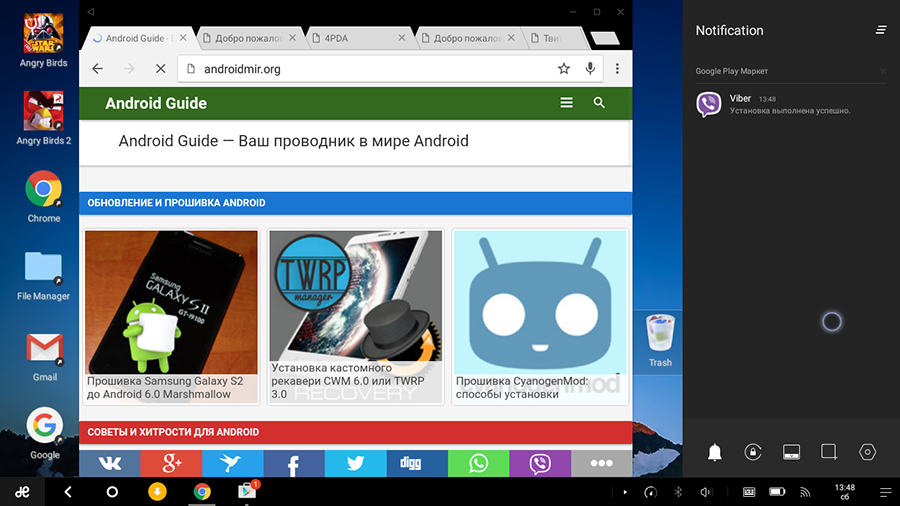
بازی های اندروید را روی کامپیوتر قرار می دهیم
 |
 |
مدرنترین بازیهای اندروید میتوانند از لحاظ گرافیکی با بازیهای رایانهای چند ساله رقابت کنند، بنابراین کاملاً منطقی است که بخواهید بازیهای اندرویدی را روی رایانه انجام دهید بدون اینکه به شارژ باتری فکر کنید و تماسهای ناگهانی بازی را قطع کنند.
برای کسانی که هنوز نمی دانند چگونه بازی های اندروید را در رایانه شخصی بازی کنند، یک دستورالعمل کوچک در.
شبیه ساز اندروید روی کامپیوتر

در نظرات در مورد نتیجه خود پاسخ دهید!
